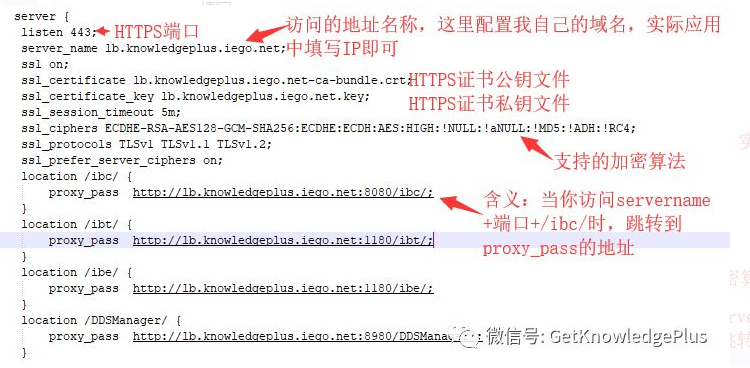
Docker上安装Ngnix及配置文件详解
一、docker安装ngnix不需要单独下载安装包后再安装,直接命令搞定1.登录linux服务器执行命令:docker pull ngnix2.启动ngnix命令:docker run --name nginx -p 80:80 -d nginx3.查看ngnix启动进程命令:docker ps 如下图所示 说明ngnix已成功安转并启动了4.在浏览器输入http://ip:80 回车 看到“We
一、docker安装ngnix不需要单独下载安装包后再安装,直接命令搞定
1.登录linux服务器执行命令:docker pull ngnix
2.启动ngnix命令:docker run --name nginx -p 80:80 -d nginx
3.查看ngnix启动进程命令:docker ps 如下图所示 说明ngnix已成功安转并启动了

4.在浏览器输入http://ip:80 回车 看到“Welcome to nginx!” 字样说明已经可以访问到了
二、由于直接命令安装ngnix的并不知道配置文件在何处,所以需要单独指定配置文件,具体操作如下
1.执行创建文件夹命令:
mkdir -p /data/nginx
mkdir -p /data/nginx/www
mkdir -p /data/nginx/conf
mkdir -p /data/nginx/logs
2.将相应的文件拷贝到对应文件夹下命令如下
docker cp 8431c6ce597e:/etc/nginx/nginx.conf /data/nginx/
docker cp 8431c6ce597e:/etc/nginx/conf.d /data/nginx/conf/
docker cp 8431c6ce597e:/usr/share/nginx/html/ /data/nginx/www/
docker cp 8431c6ce597e:/var/log/nginx/ /data/nginx/logs/
注意:命令中67e为docker容器ID(CONTAINER ID)如图中所示

3.先停止容器再移除容器命令分别为:
docker stop 8431c6ce597e
docker rm 8431c6ce597e
4.再次启动容器并挂载目录命令如下:
docker run --name nginx -p 80:80 -v /data/nginx/nginx.conf:/etc/nginx/nginx.conf -v /data/nginx/www/:/usr/share/nginx/html/ -v /data/nginx/logs/:/var/log/nginx/ -v /data/nginx/conf/:/etc/nginx/conf.d --privileged=true -d nginx
注意:这是一条命令 在这里显示是已换行的,此时ngnix的部署已经彻底完成。
三、配置文件ngnix.conf内容解释如下图

1.作为文件服务器应用
server{
listen 8888;
server_name resource;
autoindex on;
autoindex_exact_size off;
autoindex_localtime on;
root d:\soft;
}
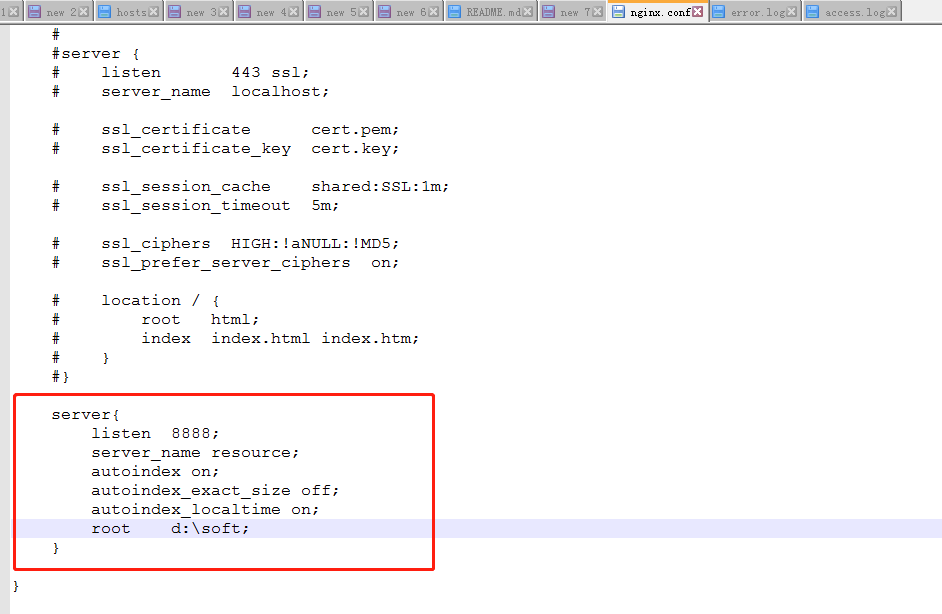
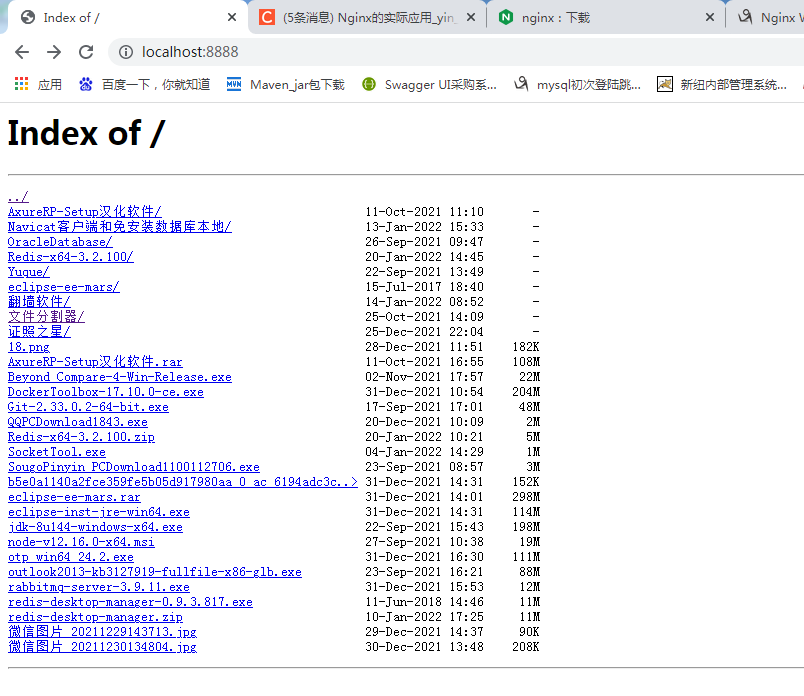
2.负载均衡和HTTPS的综合使用
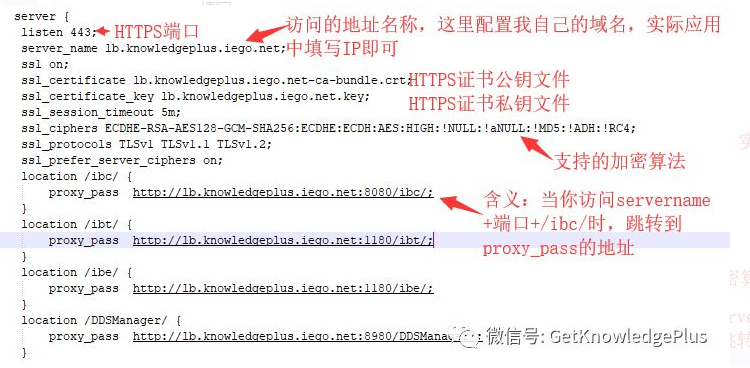
3.反向代理
注:在host文件配置域名
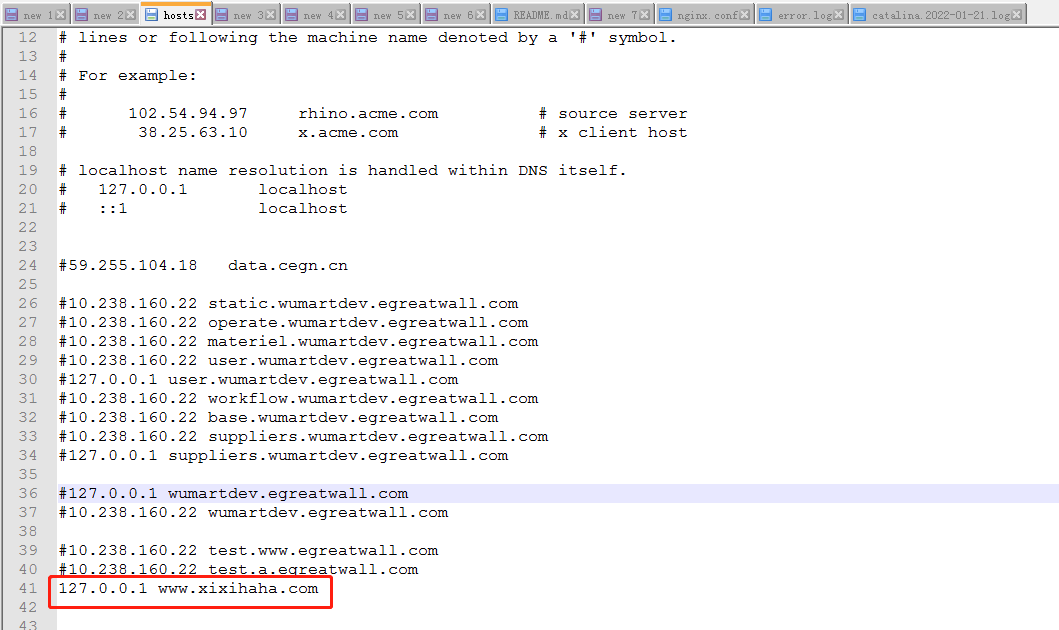
在ngnix.conf里配置如下红框
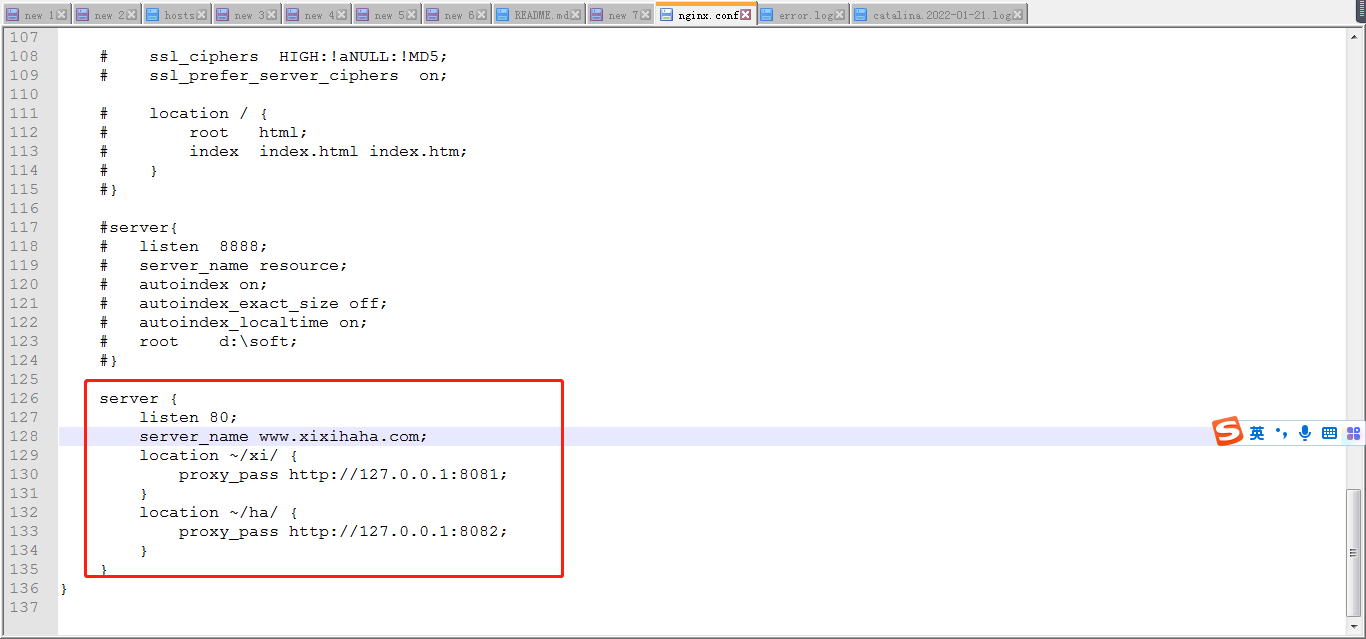
浏览器访问 http://www.xixihaha.com/xi/xi.html
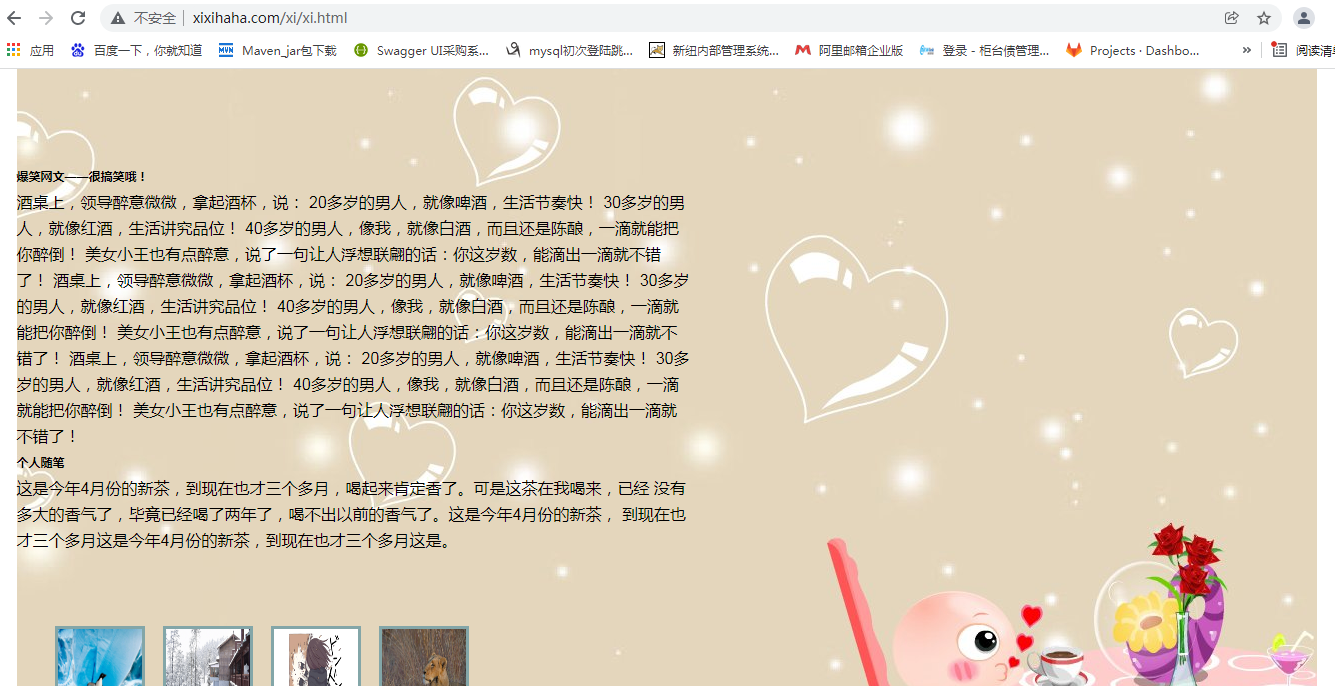
更多推荐
 已为社区贡献1条内容
已为社区贡献1条内容









所有评论(0)